så här överför du PDF-filer från en dator till Kindle Fire
Kindle är en dedikerad enhet som låter dig läsa e-böcker och göra mer. Höjdpunkten på enheten är att den är gjord med avsikt för e-böcker och dokument. Oavsett om du vill läsa en fiktionbok eller granska ett office-dokument, hjälper Kindle dig att uppnå detta. Vad du bara behöver veta är hur du överför PDF-filer till Kindle. I den här guiden visar vi dig hur.
snabb navigering
så här överför du en PDF till en Kindle Fire
det finns två sätt att överföra PDF-dokument till Kindle Fire: via USB eller via e-post.
överför PDF via USB-överföring
du kan enkelt överföra PDF-filer till din Kindle Fire. En USB-anslutning kan göra detta så. Du måste först ladda ner filen och spara den på din dator.
på Windows
så här gör du överföringen på Windows:
1. Anslut din Kindle Fire till datorn med en USB-kabel.
2. Gå till den här datorn på din dator. Eftersom Kindle Fire har en mapp måste du hitta den här mappen i mappen ”Den här datorn”. Klicka på Kindle-mappen.
3. Klicka sedan på intern lagring. Mappen öppnas och du ser alla andra mappar i din Kindle.
4. Gå till den mapp du vill ha PDF-filen i.
5. Gå till mappen på din dator som har PDF-filen.
6. Dra bara PDF-filen till Kindle-mappen. Detta kopierar filen från din dator till Kindle-mappen.
det finns andra sätt du kan överföra PDF-filer från din dator till din Kindle. Du kan använda metoden Kopiera + Klistra in. Eller så kan du högerklicka på filen, välja alternativet Flytta till och ange en mapp du vill flytta den till.

på Mac
för att göra filöverföring av PDF-filer från din Mac måste du först ha Android File Transfer-appen installerad. Sedan kan du fortsätta att överföra filen från din Mac.
1. Använd din USB-kabel för att ansluta din Kindle till din Mac.
2. Gå till mappen som har PDF-filen. Det är från den här mappen du kommer att göra överföringen.
3. Öppna sedan Finder-appen från din Dock. Det är här du kommer åt Kindle-mapparna. Så leta reda på Kindle eller Fire-mappen och dubbelklicka på den.
4. Klicka på intern lagring och navigera till den mapp du vill spara PDF-filen.
5. Klicka på PDF-filen och flytta den till Kindle-mappen.
detta överför PDF-filen till din Kindle.
överför PDF via e-post
du kanske inte vill göra överföringen med en USB-kabel, Det finns faktiskt ett annat sätt. Det vill säga via e-post. Du behöver en Internetanslutning för detta
1. Gå till din e-postapp och skriv ett nytt mail.
2. Du måste använda fältet mottagare. Så skriv bara in den e-postadress du använder för att registrera dig för Kindle där.
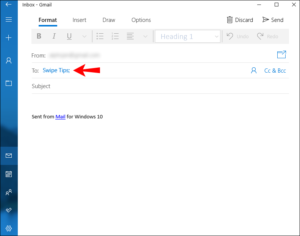
3. Välj Bifoga filer.
4. Leta reda på PDF-filen du vill skicka till Kindle och välj den
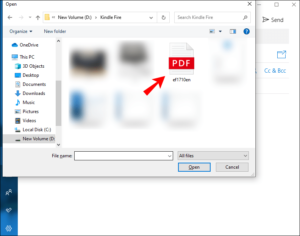
4. skicka sedan e-postmeddelandet.
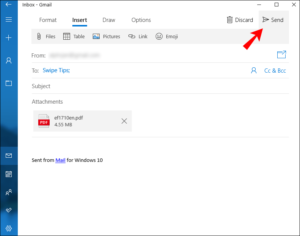
vänta en stund tills enheten synkroniseras. Sedan ser du PDF-filen i mappen Dokument.
du kan också göra detta på en Mac. Gå till PDF-filen och navigera fil > dela och välj sedan e-post. Sedan kan du fortsätta med stegen ovan.
avrundning …
du skulle ha sett att det är väldigt enkelt att överföra PDF-filer från din dator till din Kindle Fire. Oavsett vilken metod som passar dig i e-post eller USB är det upp till dig, men det är bra att veta att du enkelt kan överföra mellan båda enheterna. Vi hoppas att du hittade hans hjälp? Om du gjorde det, vänligen lämna en kommentar och glöm inte att dela.
du kan också kolla in
så här redigerar du en Zoominspelning
så här ändrar du bakgrunden i Zoom
så här ändrar du ditt namn i Zoom före ett möte
så här ändrar du ditt namn i Zoom under ett möte
så här lägger du till foton på TikTok
så här känner du till de som tittade på din profil på TikTok
TikTok: Hur man redigerar en Videotext efter inlägg
hur man kontrollerar NIN på MTN, Glo, Airtel och 9mobile
DSTV prenumerationspaket, priser med kanaler
Startimes prenumerationspaket, priser och kanallista för varje Plan
GOtv prenumerationspaket GOtv Max, Jolli, Jinja och lite Kanallista och pris
GOtv tilldelat kanalnummer med kanal
GoTV kundservice kontakt, sociala medier hantera & e-postadress
Startimes kundtjänst kontakt, sociala medier handtag & e-postadress
topp 5 bästa webbläsare för Android
Topp 5 bästa musikspelare Apps för Android
Topp 5 Bästa Väckarklocka Apps för Android
Topp 5 bästa eBook Reader Apps för iPhone och iPad
topp 4 Bästa VPN Apps för iPhone och iPad
Topp 5 Bästa Apps för övervakning av Data på iPhone och iPad
Topp 5 bästa översättning Apps för iPhone och iPad
Topp 5 bästa Alarm Apps för iPhone och iPad
Topp 5 bästa kalender Apps för iPhone och iPad
Topp 5 bästa 3354>
hoppas med detta har du lärt dig hur du överför PDF-filer från en dator till Kindle Fire.